So löschen Sie Ihr Google Mail- oder Google-Konto

Möglicherweise haben Sie Google Mail seit Jahren nicht mehr verwendet. Vielleicht möchten Sie sich generell gegen Google aussprechen. Vielleicht sind Sie sich nicht sicher, warum Sie überhaupt ein Google-Konto erstellt haben. Was auch immer Ihr Grund ist, Google macht es Ihnen überraschend leicht, Ihr Konto zu löschen.
Zuerst: Laden Sie Ihre Google E-Mails und andere Daten herunter
Sobald Sie Ihr Konto gelöscht haben, ist es komplett verschwunden und enthält alle Informationen in Google-Diensten gespeichert. Wenn Sie Ihre E-Mails, Ihre YouTube-Uploads und alles, was Sie den Google-Produkten im Laufe der Jahre hinzugefügt haben, speichern möchten, müssen Sie diese zunächst sichern.
Google bietet hierfür ein Tool an. Gehen Sie zu Google Takeout und Sie können alle Ihre Google-Daten massenweise herunterladen. Ihr Gmail-Verlauf wird zum Beispiel als Mbox-Download angeboten, den Sie in einem E-Mail-Programm wie Mozilla Thunderbird öffnen können.
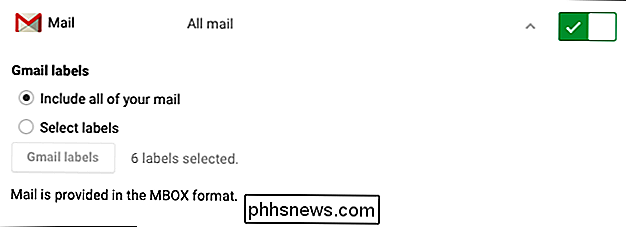
Der Prozess ist unkompliziert, aber es gibt viele Möglichkeiten. Wir haben bereits erläutert, wie Sie Google Takeout verwenden können, wenn Sie weitere Informationen wünschen. Alternativ haben wir eine andere Möglichkeit beschrieben, Ihr Google Mail-Konto zu sichern, bevor Sie fortfahren. Überprüfen Sie dies, wenn Sie nicht sicher sind, was Sie mit einem mbox-Download tun sollen.
Löschen Ihres Kontos: Sie haben zwei Möglichkeiten
Gehen Sie zu Google Auf der Seite mit den offiziellen Einstellungen sehen Sie eine Reihe von Optionen: Produkte löschen oder Google-Konto und -Daten löschen.
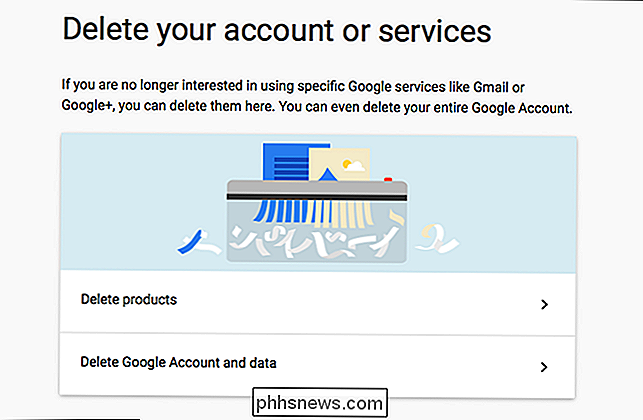
Mit der ersten Option können Sie bestimmte Dienste löschen, einschließlich Google Mail. Verwenden Sie diese Option und Sie können alle Ihre E-Mails zusammen mit Ihrer E-Mail-Adresse löschen. Lassen Sie den Rest Ihres Google-Kontos jedoch laufen. Die zweite Option löscht alles, was Ihr Google-Konto tut, einschließlich YouTube und Google Drive, und alle Dokumente, die Sie auf diese Dienste hochgeladen haben.
So funktionieren diese beiden Optionen mit Screenshots für jeden Schritt.
Nur Ihr Google Mail-Konto löschen
Mit der ersten Option "Produkte löschen" erhalten Sie eine Liste der von Ihnen verwendeten Google-Dienste und einen Papierkorb, in dem Sie sie löschen können.
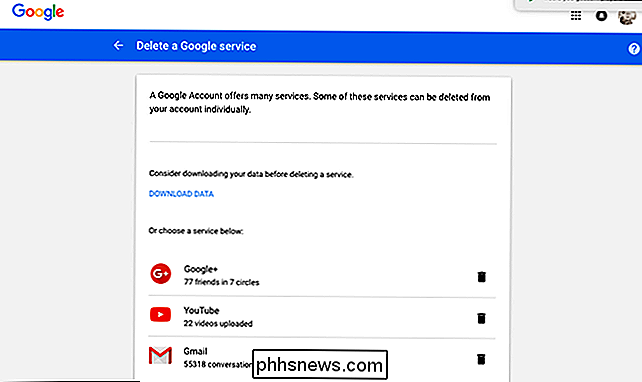
Um Ihr Google Mail-Konto zu löschen, Klicken Sie neben Google Mail auf den Papierkorb.
Laut Google bedeutet das Löschen Ihres Google Mail-Kontos:
- Ihre Google Mail-Adresse kann in Zukunft weder von Ihnen noch von jemand anderem verwendet werden.
- Ihre E-Mails werden gelöscht.
- Ihr Google-Konto, einschließlich bei Google Play getätigter Käufe und Ihr Suchverlauf, werden nicht gelöscht.
Wenn Sie auf den Papierkorb neben Google Mail klicken, werden Sie aufgefordert, hier eine weitere E-Mail-Adresse hinzuzufügen Sie verwenden Ihre anderen Google-Dienste (Google Drive, YouTube usw.).
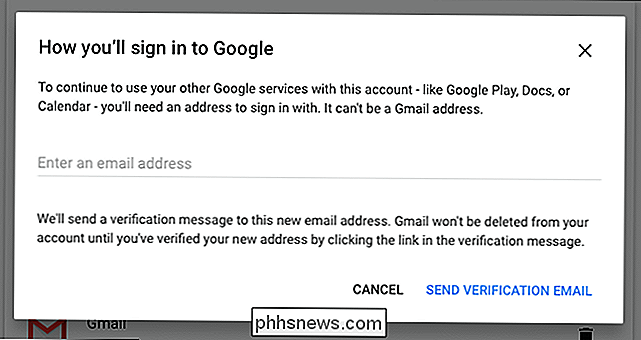
Geben Sie Ihre aktuelle primäre E-Mail-Adresse ein (nicht t die Adresse, die Sie löschen möchten. Klicken Sie anschließend auf "Bestätigungs-E-Mail senden". Es wird eine E-Mail an dieses Konto gesendet, die etwa wie folgt aussieht:
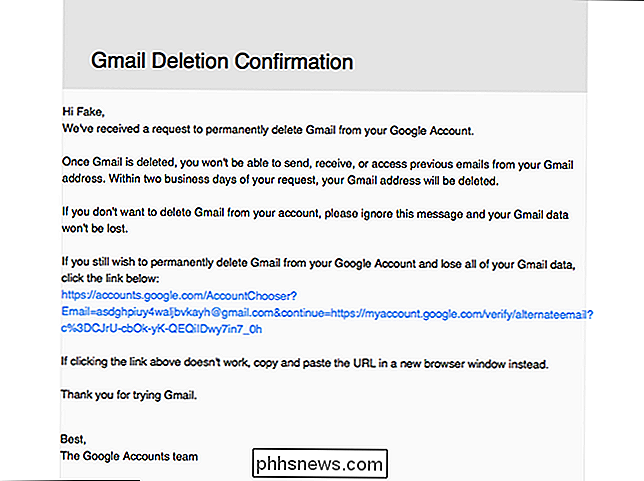
Klicken Sie auf den Link. Sie werden zu einer weiteren Seite weitergeleitet, auf der Sie noch einmal bestätigen können, dass Sie dies tun möchten.
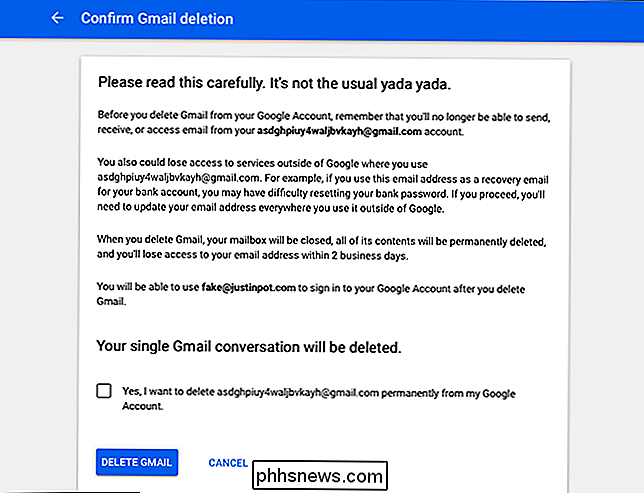
Dies ist Ihre letzte Warnung, also seien Sie absolut sicher, dass alles gesichert ist, bevor Sie auf das Kontrollkästchen und klicken Klicken Sie auf "Konto löschen".
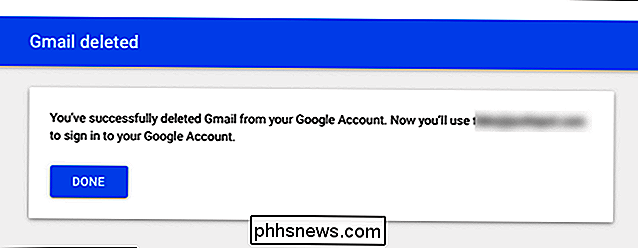
Sobald Sie dies getan haben, haben Sie Ihr Google Mail-Konto offiziell gelöscht. Sie können sich immer noch in Ihrem Google-Konto anmelden, um auf Dinge wie YouTube zuzugreifen. Sie müssen jedoch die neue E-Mail-Adresse verwenden.
Gesamtes Google-Konto löschen
Wenn das Löschen Ihres Google Mail-Kontos nicht ausreicht, Sie können auch Ihr gesamtes Google-Konto löschen. Wir empfehlen Ihnen, zuvor alle Ihre Google-Daten herunterzuladen und zu archivieren. Dazu gehören Ihre E-Mails, Ihre Kontakte, Ihre Dokumente auf Google Drive und sogar Ihre YouTube-Uploads.
Das Löschen Ihres gesamten Google-Kontos ist einfacher als das Löschen Ihres Google Mail-Kontos. Zuerst werden Sie aufgefordert zu bestätigen, dass Sie das wirklich tun möchten. Seien Sie absolut sicher, dass dies der Fall ist, bevor Sie die Kästchen ankreuzen und auf "Konto löschen" klicken, da alle Ihre Daten gelöscht werden, wenn Sie fertig sind.
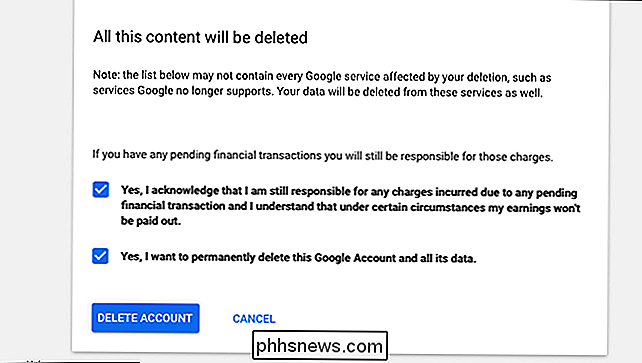
Als Nächstes wird Ihnen mitgeteilt, dass Ihr Konto gelöscht wurde
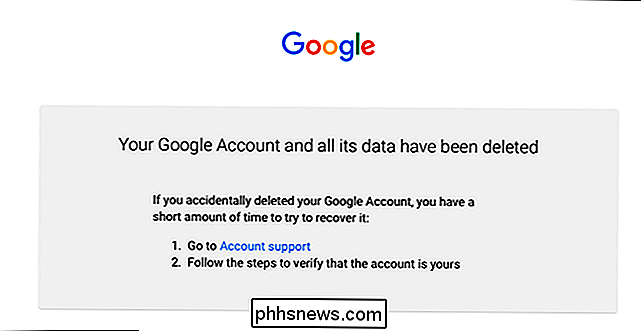
Das ist es. Sie haben ein sehr kurzes Fenster, um Ihr Konto möglicherweise wiederherzustellen, aber seien Sie schnell dabei. Wirklich, es ist am besten, dass Sie diesen Prozess nicht starten, bis Sie völlig sicher sind, dass Sie alles gesichert haben und keine weitere Verwendung für das Konto haben.

Solltest du einen "Ultra HD" 4K-Fernseher erhalten?
Gehe durch jeden Elektronik-Showroom, und die meisten Fernseher, die du siehst, sind eine Art "Ultra HD" 4K. Es gibt viele Modelle, und sie sind billiger als je zuvor. Aber sollten Sie einen kaufen? Nun, wahrscheinlich, aber beeilen Sie sich nicht. 4K ist eine Verbesserung, aber HDR ist noch besser Im Gegensatz zu 3D-TVs, gebogenen Fernsehern und Smart-TVs ist 4K nicht t ein Gimmick - es bietet einen klaren und offensichtlichen Vorteil gegenüber seinen normalen HD-Gegenstücken.

Wie Sie Ihren HDTV-Sound mit einer kompakten, kostengünstigen Soundbar verbessern können
Im Rennen um immer schlankere HD-Fernseher wird ein selten diskutiertes Opfer gebracht: Klangqualität. Die eingebauten Lautsprecher Ihres Fernsehers sind wahrscheinlich schrecklich, aber wenn Sie ihren anämischen Sound reparieren möchten, ist das Hinzufügen einer Soundbar eine einfache, kostengünstige und platzsparende Möglichkeit.



